Mainos
Mukaan Yhdysvaltain liikenneministeriö, noin 10 prosenttia kaikista kuolemaan johtavista ajoneuvo-onnettomuuksista johtuu häiriintyneestä ajamisesta - ja 14 prosenttia näistä onnettomuuksista johtuu suoraan matkapuhelimen käytöstä.
Tällaisen riskin tapauksessa Google Assistant -laitteen kaltainen ratkaisu voi vähentää merkittävästi onnettomuuden aiheuttamisen riskiäsi puhelimesi takia.
CDC ilmoittaa, että jos ajat 55 km / h ja otat silmäsi tieltä viideksi sekunniksi, mistä tahansa syystä olet matkalla koko jalkapallokentän etäisyyden. Se on 360 jalkaa! Tehtävät, kuten musiikin etsiminen, viestien tarkistaminen tai jopa puhelinnumeroon kirjoittaminen, poistavat silmäsi tieltä pidempään.
Aiomme keskustella siitä, kuinka Google Assistant voi auttaa sinua käsittelemään kaikkia häiriötekijöitä, joita ihmiset kokevat tarvitsevansa puhelimensa kanssa ajaessasi.
1. Musiikin etsiminen ja toistaminen



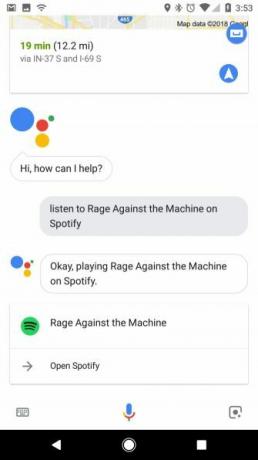
Nykyään useimmat ihmiset soittaa musiikkia autoissaan puhelimistaan Kuinka soittaa musiikkia puhelimesta autostereoon Haluatko soittaa musiikkia puhelimesta autostereoon? Tässä on kaikki vaihtoehdot ja miten valita paras tapa sinulle. Lue lisää , ei radiota. Mutta jos olet koskaan haki musiikkia Spotifystä Spotify-musiikin suoratoisto: epävirallinen opasSpotify on suurin musiikin suoratoistopalvelu ympäri. Jos et ole varma kuinka sitä käytetään, tämä opas opastaa sinua palvelun läpi ja tarjoaa joitain tärkeitä vinkkejä. Lue lisää (tai Google Play Musiikki 7 parasta Google Play -musiikkitoimintoaOnko Google Play Musiikki kokeilun arvoinen? Tässä on seitsemän mielenkiintoisinta ominaisuutta, jotka löydät Googlen suoratoistomusiikkipalvelusta. Lue lisää ), tiedät, että se sisältää kirjoittamalla haun ja selaamalla albumeita ja soittolistoja. Tämän tekeminen ajon aikana on melkein mahdotonta.
Google Assistant tekee kappaleen käynnistämisprosessista niin yksinkertaisen kuin ääneen kysymisen. Ainoa mitä sinun on tehtävä saadaksesi tämän toimimaan, on asetettu suosikkimusiikkipalvelusi Google Assistenttiin:
- Käynnistä Google Assistant ja napauta sinistä laatikon kuvaketta.
- Napsauta kolmipistettä valikko painiketta ja valitse asetukset.
- valita musiikki
- Yhdistä suosikkimusiikkipalvelusi ja aseta se oletukseksi.
Se on kaikki mitä se vie. Kun seuraavan kerran haluat kuunnella musiikkia autossasi, sano vain “OK Google, soita [esittäjä, albumi, kappale tai soittolista].” Google-avustaja käyttää oletusmusiikkipalveluasi, mutta voit liittää "Pandoralla" tai vastaavan käytettäväksi toinen.
Google Assistant käynnistää sovelluksen automaattisesti ja alkaa soittaa pyydettyä musiikkia.
2. Viestien tarkistaminen ja lähettäminen



Tekstiviestin kirjoittaminen on yksi vaarallisimmista tavoista käyttää puhelintasi ajon aikana. Yleensä huomiosi on kirjoittamisessa paljon pidempään kuin viisi sekuntia.
Google-avustajan avulla on erittäin helppo lähettää tekstiviesti kaikille yhteystietoluettelossasi sanomalla “OK Google, lähetä viesti [yhteyshenkilön nimi]”.
Puhuttamasi yhteyshenkilön nimen on vastattava yhtä kontaktiluettelossa olevaa kontaktia. Jos samalla nimellä on useita ihmisiä, joudut napauttamaan haluamaasi nimeä, joten yritä Varmista, että kaikilla yhteyshenkilöillä on erillinen etiketti 10 helppoa vinkkiä pelastaa Google-yhteystiedot NeglectistäGoogle-yhteystiedot on kenties vähiten järjestetty kaikista käyttämistämme Google-palveluista. Suurin osa meistä laiminlyö sen. Tässä on täydellinen opas kevään puhdistamiseen ja Google-yhteystietojen järjestämiseen. Lue lisää .
Google Assistant soittaa uuteen ikkunaan ja pyytää sinua puhumaan viestin. Sen jälkeen se kirjoittaa sen puolestasi ja lähettää sen pois. Sinun ei tarvitse vilkaista puhelimeesi kerran.
Voit myös lukea viisi viimeisintä tekstiviestini ääneen. Sano vain: "OK Google, näytä minulle viimeiset tekstiviestini." Google Assistant opastaa sitten läpi viestit seuraavasti:
- Assistentti lukee lähettäjän nimen sinulle ja kysyy: ”Haluatko kuulla sen, vastata tai ohittaa sen?”
- Jos sanot ”kuule”, avustaja lukee sinulle tekstiviestin.
- Sano vastaus puhuaksesi vastauksesi, viesti lähetetään automaattisesti.
- Jos sanot "ohita se", avustaja siirtyy seuraavalle lähettäjälle ja toistaa.
Joten seuraavan kerran kun kuulet saapuvan viestin "ding", luota vain avustajaan päivittääksesi sinut. Pidä kädet pyörällä ja silmät tiellä.
3. Soittaminen


Mukaan Kansallinen liikenneturvallisuusinstituutti, kuljettajat, jotka soittavat puheluita ajon aikana, ovat neljä kertaa todennäköisemmin joutumassa auto-onnettomuuteen, joka voi johtaa vakaviin vammoihin tai kuolemaan.
Jos hätätilanteessa tai sinulla ei ole vaihtoehtoa soittaa puhelua, älä ota puhelinta aloittaaksesi soiton. Se lisää todennäköisyyttäsi onnettomuuteen. Sano sen sijaan yksinkertaisesti “OK Google, soita [yhteyshenkilölle]”.
Muista, että puhelinkeskustelujen pitäminen on edelleen hajautetun ajamisen muoto. Se ei ole melkein yhtä vaarallista kuin puhelimen pitäminen ja kirjoittaminen, mutta on kuitenkin osoitettu vähentävän reaktioaikaasi ajon aikana.
Jos sinun on soitettava puhelu ajon aikana, tee se Google Assistant -sovelluksella ja säästä niin.
4. GPS-navigoinnin käynnistäminen


Google Maps on toinen monista Assistenttiin integroiduista Google-palveluista. Ei ole mitään syytä, että sinun täytyy kirjoittaa osoitteita Google Mapsiin, kun yrität ajaa.
Kuten muutkin tehtävät, jotka me olemme maininneet, Google Assistant auttaa sinua löytämään tien helposti missä tahansa. Jätä puhelin kehdossa Parhaat autopuhelintelineet Android- tai iPhone-laitteen asentamiseenAutopuhelimen avulla voit pitää puhelimesi näkymässä ajon aikana, jolloin pääset helposti GPS: ään, musiikkiin ja muuhun. Tässä on auton kiinnikkeet, jotka sinun pitäisi ostaa. Lue lisää , ja kysy vain kuinka päästä määränpäähänsi Siirry [sijainti] -komennolla.
Google Assistant etsii ilmoittamasi yrityksen tai osoitteen ja avaa kyseisen reitin automaattisesti navigointinäkymässä. Tärkeää tässä on varmistaa, että aloitat lauseen navigoida. Varmista, että sijainnin nimi on sellainen, jonka Google voi tunnistaa lähiympäristöstäsi.
Muut Google Assistant -äänikomennot ajamiseen
Yllä olevat komennot kattavat suurimman osan tilanteista, joissa saatat joutua käyttämään puhelinta autossa. Mutta tässä on vielä muutama, joiden avulla voit pitää silmäsi tiellä puhelimesi sijaan:
- Ota Bluetooth käyttöön: Jos puhelimesi ääni muodostaa yhteyden autoon Bluetoothilla, tämä komento on hyödyllinen.
- Muuta äänenvoimakkuus arvoon [prosenttia]: Voit säätää puhelimen äänenvoimakkuutta millä tahansa tasolla äänelläsi.
- Kuinka liikenne on matkalla [määränpäähän]: Opi kuinka raskas liikenne on ja kuinka kauan kestää sinun päästä määränpäähän.
- Missä on lähin [yritys]: Löydä lähin huoltoasema, ruokakauppa, ravintola tai muu yritys.
- Milloin seuraava tapahtuma on ?: Ole valmis, kun pääset töihin tai kouluun antamalla Google Assistantin valmistella sinut päivän ensimmäiseen kalenteritapahtumaan.
- Toista uutiset: Pidä kädet pois radiosäätimestä. Pyydä Google Assistantia pelaamaan aamuuutisia parhaista uutislähteistä, kuten NPR, USA Today, Fox News ja muut.
- Luo tapaaminen [tapahtuman nimi] kohteelle [päivämäärä ja aika]: Google Assistant luo minkä tahansa kuvaamasi tapahtuman asettamasi ajankohdan ja päivämäärän mukaan.
Muista, että monissa osavaltioissa on lakeja siitä, onko älypuhelimen handsfree-käyttö laillista ajaessasi. Varmista, että tarkistat nämä lait, ennen kuin käytät jotakin yllä olevista äänikomennoista.
Ole turvassa autossa ajaessasi
Täydellisessä maailmassa kukaan ei käyttäisi puhelintaan ollenkaan ajon aikana. Ongelmana on, että liian monet ihmiset tekevät edelleen, ja he tekevät niin erittäin vaarallisilla tavoilla.
On elintärkeää pitää aina silmäsi tiellä ja kädet ohjauspyörällä.
Ja älä luule, että olet turvallinen kun kutailet ja kävelet 8 Tekstiviestit ja kävelyhäiriöt: Älä tule seuraavaksi uhreksiTekstiviestit ja kävely voivat olla erittäin vaarallisia. Katso nämä epäonnistuneet videot oppiaksesi turvallisesta kävelystä ja kutomisesta. Lue lisää - Voit myös loukkaanttua kentällä!
Ryanilla on BSc-tutkinto sähkötekniikasta. Hän on työskennellyt 13 vuotta automaatiotekniikassa, 5 vuotta IT: ssä ja on nyt sovellusinsinööri. MakeUseOfin entinen toimitusjohtaja, hänet puhutaan kansallisissa konferensseissa datan visualisoinnista ja hänet on esitelty kansallisessa televisiossa ja radiossa.